施工プロセスナビ
27. マスタからリストを登録するには
リストは施工プロセスの最小単位です。リスト担当者に文書管理(詳細は文書管理をご覧下さい)、掲示板(詳細は掲示板をご覧下さい)、現場ホームページ(詳細は現場ホームページをご覧下さい)での作業を割り当てることが可能です。
リストはユーザ役割毎に参照権限あり/参照権限なしを設定することができます。ユーザ役割が参照役割に設定されていない場合でも、リストの担当者として設定されている場合は表示されます。リストは下記の□部分のうち、名称セルに![]() が表示されている行です。
が表示されている行です。
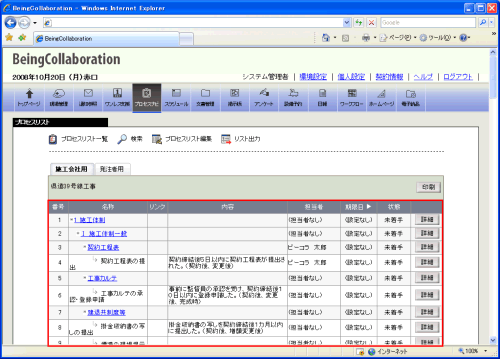
- 画面上部の
 (プロセスナビアイコン)をクリックします。
(プロセスナビアイコン)をクリックします。 - “プロセスリスト一覧”画面が表示されます。
「表示内容」コンボボックスを選択することで、現場状況(詳細は「3.現場状況(施工中、完成済み)の変更を行うには」をご覧下さい)毎にプロセスリストを表示することができます。
プロセスリストの詳細を見たい現場の現場名をクリックします。
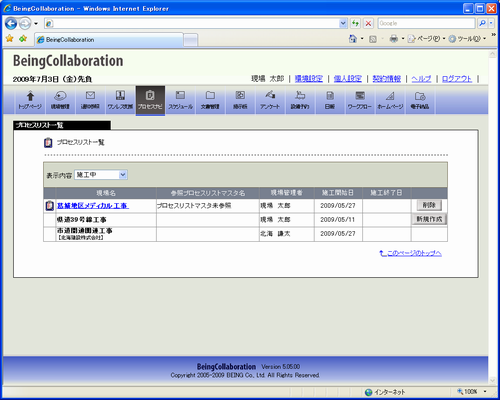
- “プロセスリスト”画面が表示されますので、
 (プロセスリスト編集アイコン)か、プロセスリスト編集をクリックします。
(プロセスリスト編集アイコン)か、プロセスリスト編集をクリックします。
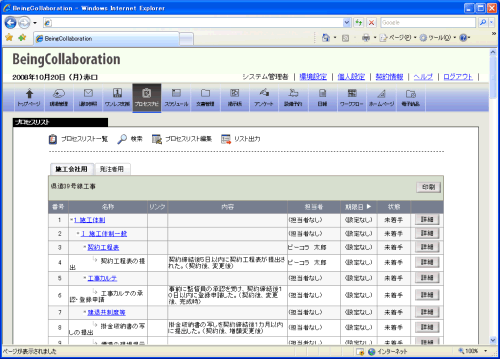
- “プロセスリスト(編集)”画面が表示されますので、
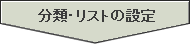 (分類・リストの設定アイコン)をクリックします。
(分類・リストの設定アイコン)をクリックします。
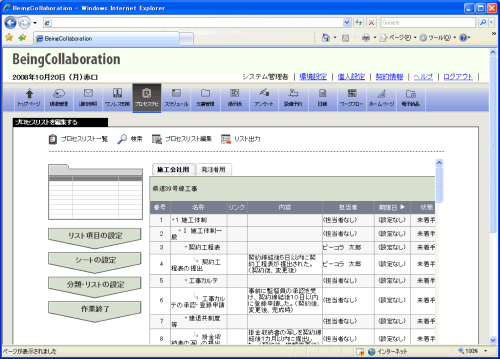
- “分類・リストを設定する”画面が表示されますので、
 (追加ボタン)をクリックします。
(追加ボタン)をクリックします。
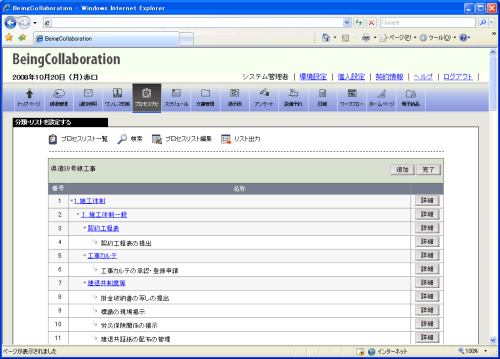
- “登録方法を選択する”画面が表示されますので、“マスタからリストを登録する。 ”を設定します。
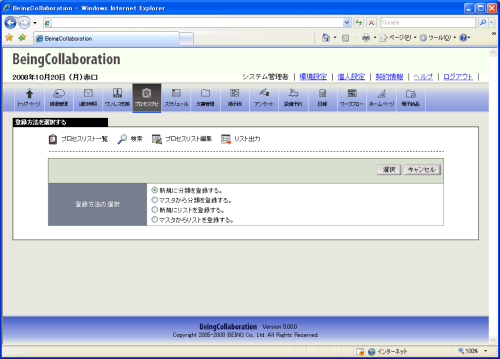
 (選択ボタン)をクリックします。
(選択ボタン)をクリックします。- “マスタからリストを登録する”画面が表示されますので、リストを設定します。
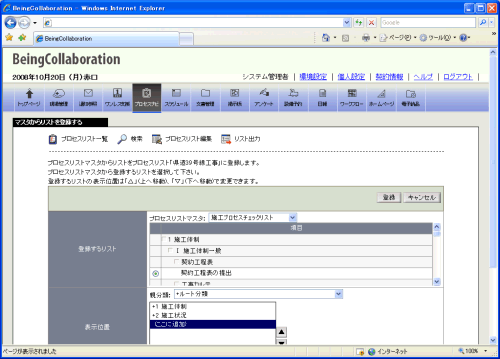
≪項目について≫
- 登録するリスト
⇒プロセスリストマスタから登録対象のリストを持つプロセスリストマスタを選択し、リストで登録対象のリストを選択します。 - 表示位置
⇒親分類で登録分類の親分類を選択し、一覧で表示位置を選択します。
表示位置を上にする… (△ボタン)をクリックしてください。
(△ボタン)をクリックしてください。
表示位置を下にする… (▽ボタン)を押してください。
(▽ボタン)を押してください。
≪リンクについて≫
登録対象リストのリンクに応じて必要なデータを作成します。
- 文書管理-フォルダ
⇒リスト登録対象の現場に、選択したプロセスリストマスタのリストに選定されたリンクが対応するフォルダがある場合は何もしない。
フォルダがない場合は現場にフォルダを作成する。 - 文書管理-文書
⇒リスト登録対象の現場に、選択したプロセスリストマスタのリストに選定されたリンクが対応する文書をコピーする。
選定されたリンクが対応する文書の親フォルダがある場合はそこにコピーし、ない場合はフォルダを作成する。 - 掲示板
⇒リスト登録対象の現場に、選択したプロセスリストマスタのリストに選定されたリンクが対応する掲示板名称の掲示板がある場合は何もしない。
掲示板がない場合は現場に掲示板を作成する。
- 登録するリスト
 (登録ボタン)をクリックします。
(登録ボタン)をクリックします。